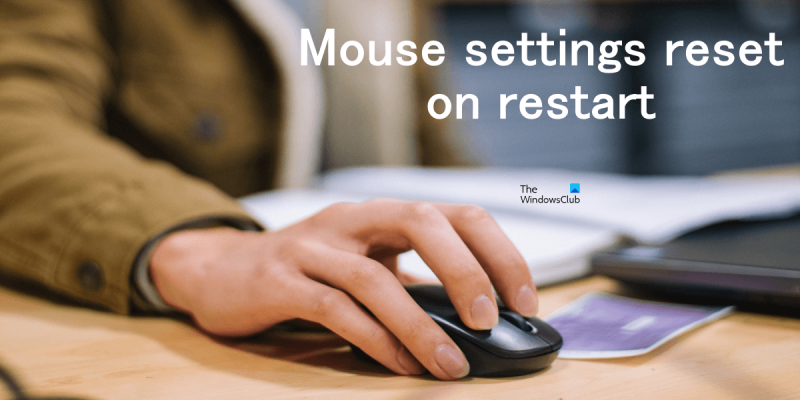Sebagai ahli IT, saya sering ditanya tentang cara memperbaiki masalah pengaturan ulang mouse saat restart. Ini adalah masalah umum yang dapat disebabkan oleh berbagai faktor, namun ada beberapa langkah mudah yang dapat Anda ambil untuk memperbaikinya. Pertama, coba mulai ulang komputer Anda dalam Safe Mode. Ini akan menonaktifkan semua program pihak ketiga yang mungkin menyebabkan masalah. Jika masalah berlanjut, coba atur ulang pengaturan mouse Anda ke default. Anda dapat melakukan ini dengan pergi ke Control Panel dan mengklik 'Mouse.' Jika tidak satu pun dari solusi ini berhasil, mungkin ada masalah dengan registri Anda. Anda dapat mencoba menjalankan pembersih registri untuk memperbaiki file yang rusak atau hilang. Semoga salah satu solusi ini akan memperbaiki masalah pengaturan ulang mouse Anda saat restart. Jika tidak, Anda mungkin perlu menghubungi pakar TI untuk bantuan lebih lanjut.
Windows memungkinkan Anda untuk mengubah properti mouse agar sesuai dengan kebutuhan Anda. Dengan membuka properti mouse, Anda dapat menukar tombol mouse primer dan sekunder. mengubah kecepatan penunjuk , ubah kecepatan roda gulir mouse, dll. Setelah perubahan diterapkan, Windows mempertahankan pengaturan ini hingga Anda mengatur ulang atau mengubah pengaturan ini lagi. Tetapi untuk beberapa pengguna, pengaturan mouse diatur ulang secara otomatis setelah reboot. Ini adalah masalah yang sangat mengganggu karena pengguna harus melakukan semua perubahan pada properti mouse setiap kali mereka mem-boot komputer. Jika Anda pengaturan atau properti mouse diatur ulang saat reboot , Anda dapat mencoba solusi yang diberikan dalam posting ini.

Pengaturan atau properti mouse diatur ulang saat restart
Jika pengaturan atau properti mouse Anda disetel ulang saat Anda memulai ulang PC Windows 11/10, panduan berikut dapat membantu Anda mengatasi masalah tersebut:
- Copot pemasangan perangkat lunak mouse tambahan
- Jalankan pemecah masalah Perangkat Keras dan Perangkat
- Perbarui atau instal ulang driver mouse Anda
- Pemecahan masalah dalam Clean Boot State
- Perbaiki Registri Windows
- Buat akun pengguna baru
- Perbaikan lain-lain
Mari kita lihat semua solusi ini secara detail.
1] Copot perangkat lunak mouse tambahan.
Beberapa pengguna menginstal beberapa program mouse di perangkat Windows mereka. Dalam hal ini, perangkat lunak mouse yang berbeda dapat menimbulkan konflik dan menyebabkan masalah pada sistem pengguna. Jika Anda telah menginstal lebih dari satu perangkat lunak mouse, hapus instalan perangkat lunak tambahan dan simpan salah satunya saja. Menghapus instalan perangkat lunak mouse tambahan akan menyelesaikan konflik antara perangkat lunak mouse dan masalah akan teratasi.
2] Jalankan Pemecah Masalah Perangkat Keras dan Perangkat

Pemecah Masalah Perangkat Keras dan Perangkat adalah alat otomatis yang membantu pengguna memecahkan masalah terkait perangkat keras pada PC Windows, selama perangkat keras tidak rusak atau tidak berfungsi. Jalankan pemecah masalah Perangkat Keras dan Perangkat dan lihat apakah itu membantu. Anda dapat menjalankannya dengan menjalankan perintah berikut di Command Prompt.
|_+_|3] Perbarui atau instal ulang driver mouse Anda.
Masalahnya mungkin terkait dengan mouse atau driver touchpad. Jika driver rusak, perangkat keras terkait tidak berfungsi dengan baik. Masalah driver yang rusak pada PC Windows dapat diatasi dengan memperbarui atau menginstal ulang.
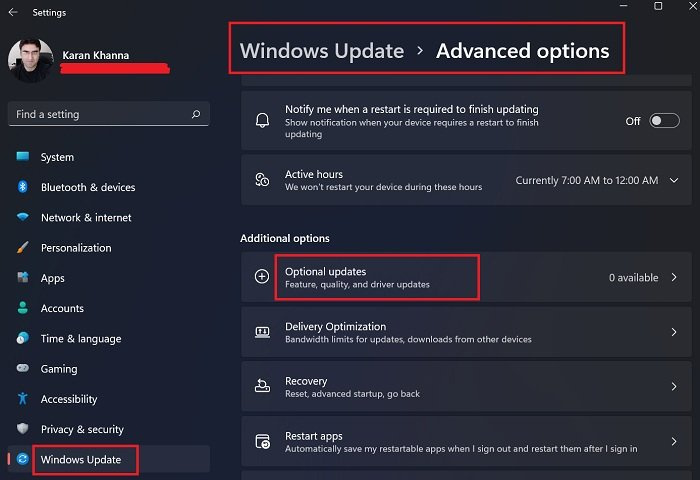
kembali ke windows phone 8.1
Pengguna Windows 11 dan Windows 10 dapat memperbarui driver perangkat apa pun melalui fitur Pembaruan Tambahan. Buka pengaturan Windows 11/10 dan buka ' Pembaruan Windows> Opsi Lanjutan> Pembaruan Opsional ” dan lihat apakah pembaruan untuk mouse atau driver touchpad tersedia di sana. Jika ya, instal pembaruan.
Jika pembaruan tidak tersedia, kami menyarankan Anda menghapus dan menginstal ulang driver mouse atau touchpad Anda. Langkah-langkah untuk hal yang sama:
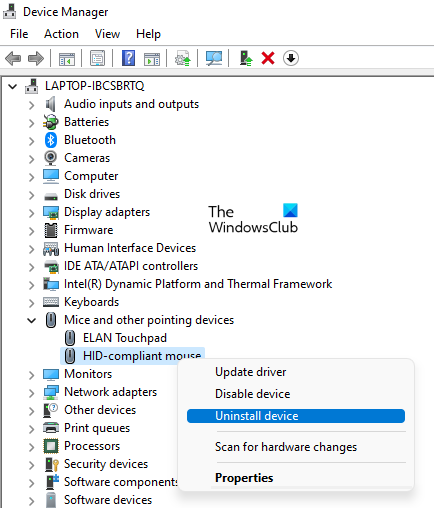
- klik Kemenangan + X tombol dan tekan pengaturan perangkat .
- Saat Pengelola Perangkat terbuka, perluas Tikus dan perangkat penunjuk lainnya simpul.
- Klik kanan mouse atau driver touchpad dan pilih Hapus perangkat .
- Tutup Pengelola Perangkat dan mulai ulang komputer Anda. Anda tidak akan dapat menggunakan mouse atau touchpad setelah menguninstall driver. Oleh karena itu, Anda harus menggunakan hotkeys untuk me-restart komputer Anda.
Setelah me-restart komputer Anda, Windows akan secara otomatis mendeteksi driver yang hilang dan menginstalnya.
4] Pemecahan masalah dalam Clean Boot State
Salah satu penyebab masalahnya adalah peluncur yang bertentangan. Anda dapat mengidentifikasinya dengan memecahkan masalah komputer Anda dalam kondisi boot bersih. Boot bersih adalah keadaan di mana Windows hanya memuat layanan yang diperlukan. Semua layanan dan aplikasi pihak ketiga lainnya tetap dinonaktifkan dalam kondisi boot bersih.
Ubah pengaturan mouse Anda dan mulai ulang komputer Anda dalam mode boot bersih. Sekarang buka properti mouse dan lihat apakah perubahannya disetel ulang atau tidak. Jika pengaturan mouse tetap sama setelah komputer dihidupkan ulang dalam mode Clean Boot, masalah terjadi karena konflik aplikasi pengaktifan pihak ketiga. Sekarang restart komputer Anda dalam mode normal dan nonaktifkan salah satu program startup dari task manager. Setelah itu, nyalakan kembali komputer Anda dan lihat apakah pengaturan mouse dibiarkan apa adanya atau disetel ulang ke default.
Jika pengaturan tetikus Anda disetel ulang ke default, nonaktifkan peluncur lain dan mulai ulang komputer Anda lagi. Lihat apakah pengaturan mouse diatur ulang kali ini juga. Ulangi proses ini hingga Anda menemukan aplikasi yang bermasalah untuk memulai. Setelah Anda menemukan pelakunya, pertimbangkan untuk menghapusnya. Atau Anda dapat mengunjungi situs web resmi vendor untuk memeriksa apakah pembaruan perangkat lunak tersedia.
tidak ada suara di youtube
5] Sesuaikan Registri Windows
Perbaikan ini untuk pengguna dengan touchpad Synaptics. Tweak Registry Windows telah membantu banyak pengguna Synaptics Touchpad. Karenanya, metode ini pasti akan menyelesaikan masalah Anda. Jika Anda memiliki touchpad Synaptics, Anda juga dapat mencoba ini. Sebelum melanjutkan, kami menyarankan Anda membuat titik pemulihan sistem dan juga membuat cadangan registri Anda.
Ikuti instruksi dengan hati-hati karena kesalahan apa pun dapat menyebabkan kesalahan serius pada sistem Anda.
membuka berlari bidang perintah (tombol Win + R) dan ketik |_+_|. Klik BAGUS dan tekan Ya di prompt UAC. Saat editor registri muncul di layar, salin jalur berikut, tempelkan ke bilah alamat editor registri dan klik untuk masuk .
|_+_|Pastikan Anda memilih Install folder di panel kiri. Sekarang cari HapusUserSettingsOnUpgrade kunci di sisi kanan. Setelah Anda menemukannya, klik kanan padanya dan pilih Mengubah . Ubahlah Nilai data Ke 0 . Klik BAGUS untuk menyimpan perubahan. Hidupkan Kembali komputer Anda.
Ini akan membantu.
6] Buat akun pengguna baru
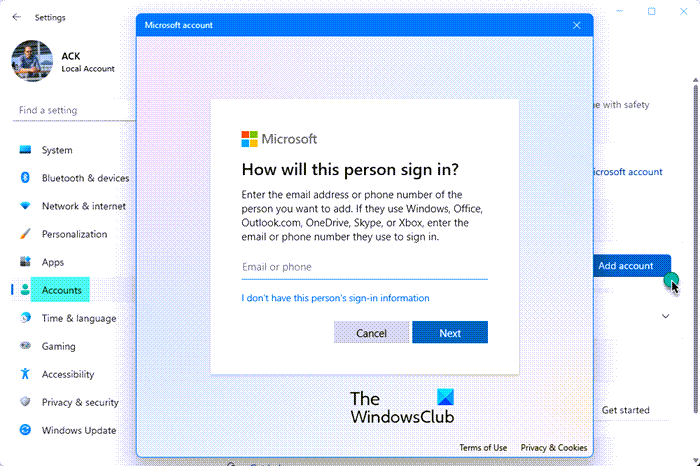
Terkadang masalah terjadi karena profil pengguna yang rusak. Jika ini yang terjadi pada Anda, masalahnya seharusnya tidak muncul di profil pengguna baru. Kami menyarankan Anda membuat profil pengguna baru dan melihat apakah pengaturan mouse berubah setelah reboot di profil pengguna ini. Jika masalah tidak muncul di profil pengguna baru, Anda dapat menghapus profil lama dan mulai menggunakan yang baru.
7] Perbaikan Lainnya
Beberapa pengguna telah melaporkan bahwa pengaturan tombol sakelar mouse diatur ulang setelah setiap restart. Di Windows, Anda dapat menukar tombol mouse kiri dan kanan. Setelah mengubah pengaturan ini, klik kiri akan membuka menu konteks, dan klik kanan akan menjadi tombol utama. Pengaturan ini berguna bagi pengguna yang bekerja dengan tangan kiri. Jika pengaturan pengalihan mouse terus disetel ulang ke default, Anda dapat mengubahnya di Editor Registri.
Buka Peninjau Suntingan Registri dan arahkan ke jalur berikut:
|_+_| 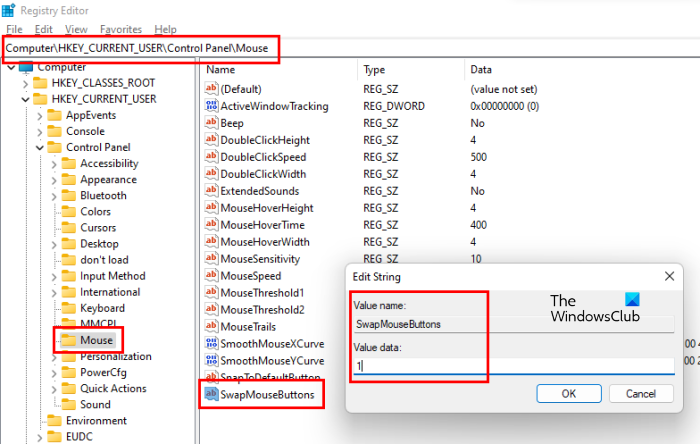
Pastikan bahwa mouse folder dipilih di sebelah kiri. Mencari SwapMouseButtons kunci di sisi kanan. Sekarang klik kanan pada SwapMouseButtons dan pilih Mengubah . Karena tombol sakelar mouse terus disetel ulang secara otomatis setelah reboot, Anda akan melihatnya 0 dalam data biaya Anda. Ubahlah Nilai data dari 0 Ke 1 dan tekan BAGUS . Hidupkan Kembali komputer Anda. Masalahnya harus diperbaiki.
adaptor jaringan hyper v tidak tersambung
Di Windows, Anda juga dapat mengubah kursor menjadi kursor khusus. Beberapa pengguna telah melaporkan bahwa kursor mereka diatur ulang ke default pada setiap restart. Lihat posting ini jika kursor mouse Anda tidak akan tetap konstan setelah restart.
Bagaimana cara mengubah pengaturan mouse secara permanen?
Untuk mengubah pengaturan mouse di Windows 11/10, ikuti langkah-langkah berikut:
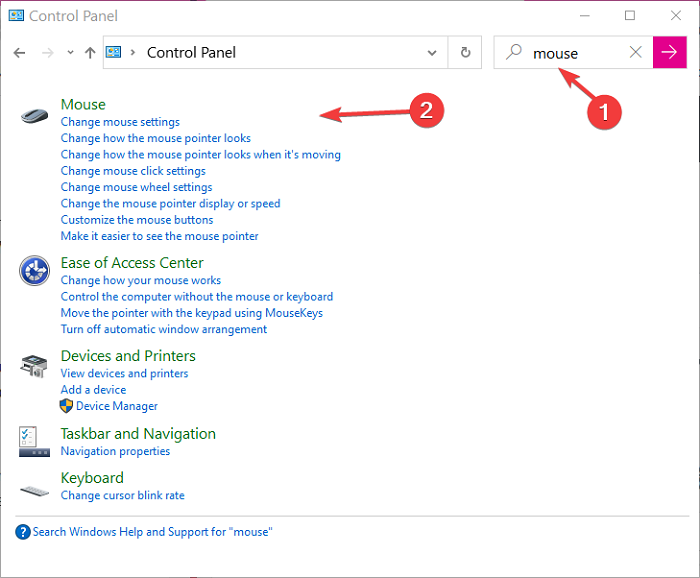
- membuka Panel kendali .
- Klik pada bilah pencarian panel kontrol dan ketik mouse.
- Memilih mouse . Ini akan terbuka Properti Tikus .
- Di jendela Properti Mouse, Anda dapat mengubah berbagai properti mouse di berbagai tab.
Setelah mengubah pengaturan mouse, klik Menerapkan lalu klik BAGUS untuk menyimpan perubahan. Jika pengaturan tetikus Anda terus berubah kembali ke default setiap kali komputer dihidupkan ulang, cobalah solusi yang diberikan dalam artikel ini.
Bagaimana cara mengatur ulang properti mouse?
Di Windows 11/10, tidak ada opsi untuk mengatur ulang semua properti mouse ke default. Namun, Anda dapat menyetel ulang penunjuk tetikus ke nilai asalinya dengan membuka jendela properti tetikus. Pergi ke ' Panel Kontrol > Mouse > Properti Mouse ” dan pilih pointer tab Sekarang klik Bawaan tombol.
Saya harap solusi yang diberikan dalam posting ini membantu Anda memecahkan masalah.
Baca selengkapnya : Penunjuk mouse terus berubah menjadi panah dengan bilah gulir vertikal. .